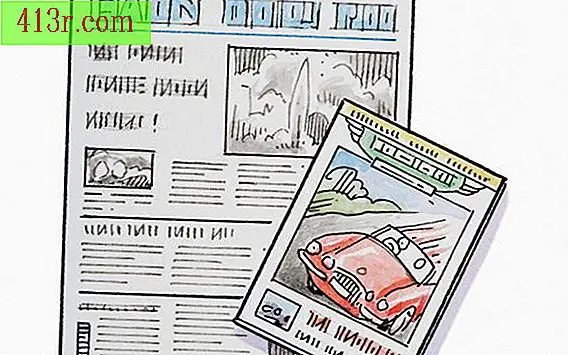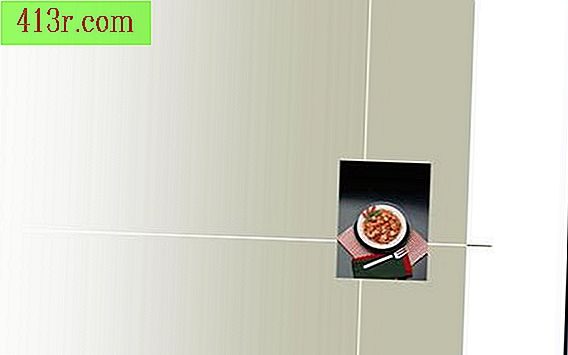כיצד להגדיר את המחשב שלך לחזור לפני יום
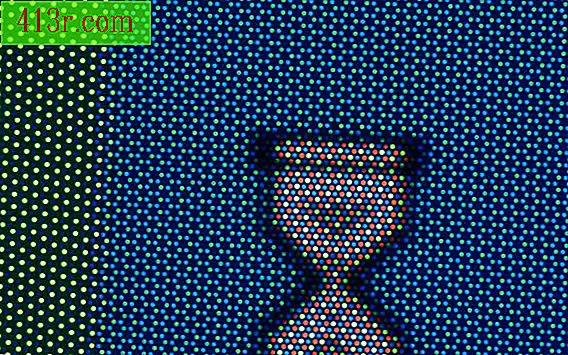
Windows
שלב 1
שמור את כל הקבצים הפתוחים וסגור את כל התוכניות במחשב.
שלב 2
פתח את שחזור המערכת. לחץ על התחל והקלד "שחזור המערכת" בתיבת החיפוש והקש על Enter. לחץ על שחזור המערכת בתיבה המתקבלת. ב- Windows 7 כאשר תלחץ על Enter לאחר הקלדת "System Restore", חלון הדו-שיח ייפתח באופן אוטומטי. אם תתבקש להזין סיסמת מנהל או אישור, הזן את הסיסמה או ספק את האישור.
שלב 3
בחר נקודת שחזור. אם התקנת תוכנה או מנהלי התקנים במהלך היום, יש לך אפשרות לשחזר את המחשב לנקודה זו. כאשר אשף שחזור המערכת מופעל, הוא מציג נקודת שחזור מומלצת שנבחרה. Windows יוצר נקודת שחזור באופן אוטומטי פעם בשבוע או בכל פעם שמתקין מנהל התקן או מנהל התקן חדש. נקודת השחזור האחרונה תיבחר באופן אוטומטי. אם מסיבה כלשהי הנקודה האחרונה אינה תואמת את תחילת בעיות המחשב, באפשרותך לבחור נקודת שחזור אחרת באמצעות האפשרות "בחר נקודת שחזור אחרת". לאחר בחירת נקודת שחזור, בחר נקודה מהיום הקודם, אם היא קיימת.
שלב 4
לחץ על "הבא"
שלב 5
אשר נקודת שחזור ולחץ על "סיום". ספק אישור נוסף אם ההתקן שואל אם אתה בטוח שברצונך להפעיל את שחזור המערכת, לחץ על "כן".
Mac OS X
שלב 1
חבר כונן קשיח חיצוני למחשב באמצעות FireWire או USB, או השתמש בכונן פנימי נפרד אם המחשב שברשותך מצויד במחשב.
שלב 2
הפעל "מכונת זמן" על ידי לחיצה על הסמל בסרגל הכלים בחלק העליון של המסך. הסמל נראה כמו שעון עם חצי עיגול סביבו.
שלב 3
בחר נקודה בזמן בצד ימין של המסך כדי לשחזר את המחשב. עם מכונת הזמן, נקודות שחזור נשמרות באופן תקופתי מעת לעת, אם יש לך אפשרות שנבחרה. עם זאת, אם לא תשחזר את המחשב היומי, לא תהיה לך אפשרות לחזור יום אחד. אם זה המקרה, אתה רק צריך ללכת לנקודת השחזור האחרונה.
שלב 4
בחר את הקובץ או התיקיה שברצונך לשחזר ולחץ על "שחזור" כפתור.